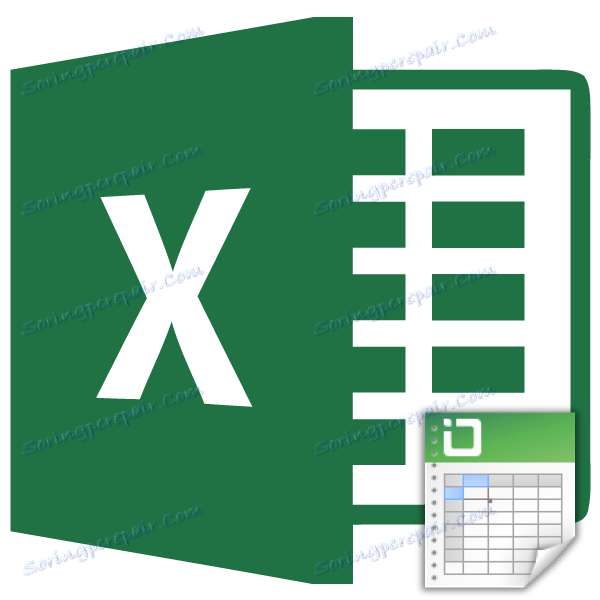Dodavanje nove linije u programu Microsoft Excel
Kada radite u programu Excel, često ćete morati dodati nove retke u tablicu. No, nažalost, neki korisnici ne znaju kako napraviti takve prilično jednostavne stvari. Istina, valja napomenuti da ova operacija ima neke "zamke". Razmotrimo kako umetnuti liniju u Microsoft Excel.
sadržaj
Umetanje linije između redaka
Valja napomenuti da se postupak umetanja nove linije u moderne verzije programa Excel gotovo ne razlikuje od drugih.
Otvorite stoga u koju želite dodati redak. Da biste umetnuli redak između redaka, desnom tipkom miša kliknite bilo koju ćeliju u retku iznad kojeg namjeravamo umetnuti novi element. U kontekstnom izborniku koji se otvori, kliknite stavku "Zalijepi ...".
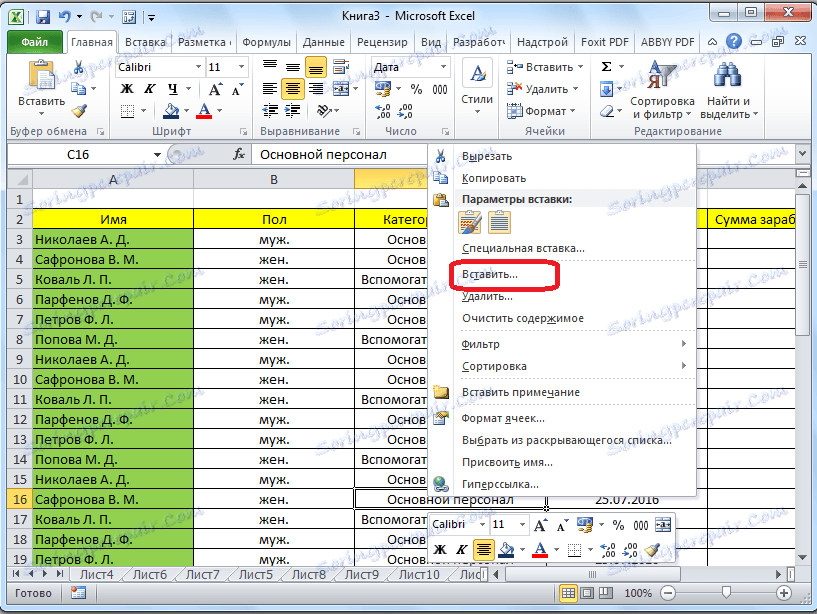
Također, postoji mogućnost umetanja bez pozivanja kontekstnog izbornika. Da biste to učinili, jednostavno pritisnite tipkovnički prečac "Ctrl +".
Otvara se dijaloški okvir koji nas potiče da umetnemo ćelije s pomakom prema dolje, ćelije s pomakom udesno, stupac i redak. Postavite prekidač u položaj "Line" i kliknite gumb "OK".
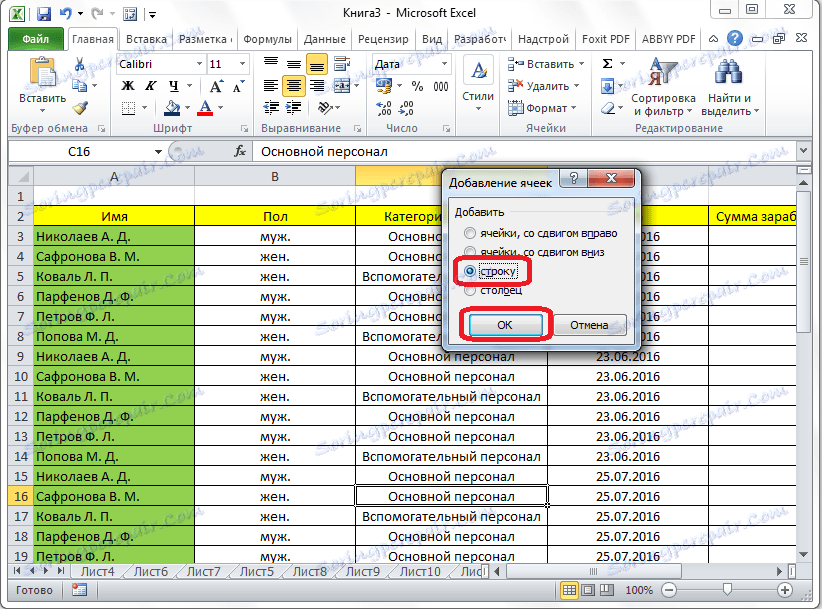
Kao što vidite, uspješno je dodana nova linija u programu Microsoft Excel.
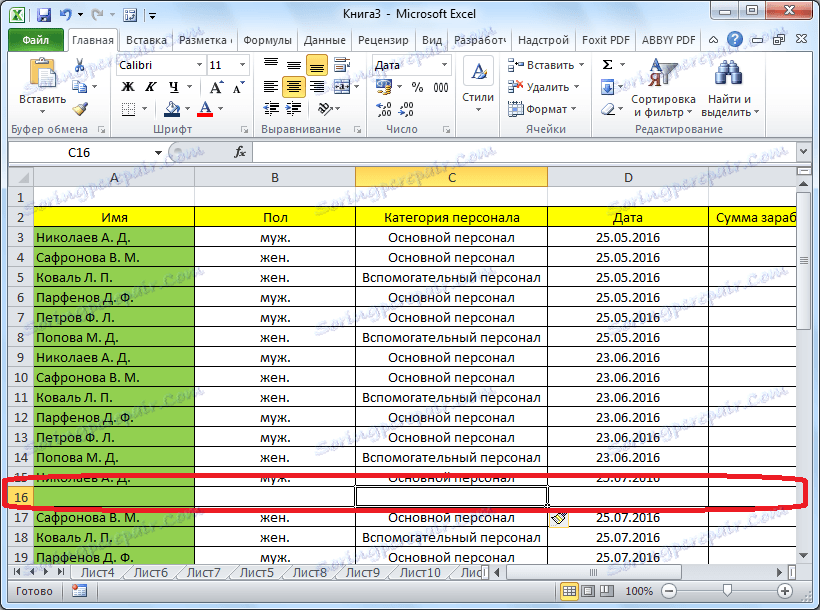
Umetanje retka na kraju tablice
No, što ako trebate umetnuti ćeliju koja nije između redaka, ali dodajte liniju na kraju tablice? Uostalom, ako primijenite gornju metodu, dodana linija neće biti uključena u tablicu, ali će ostati izvan granica.
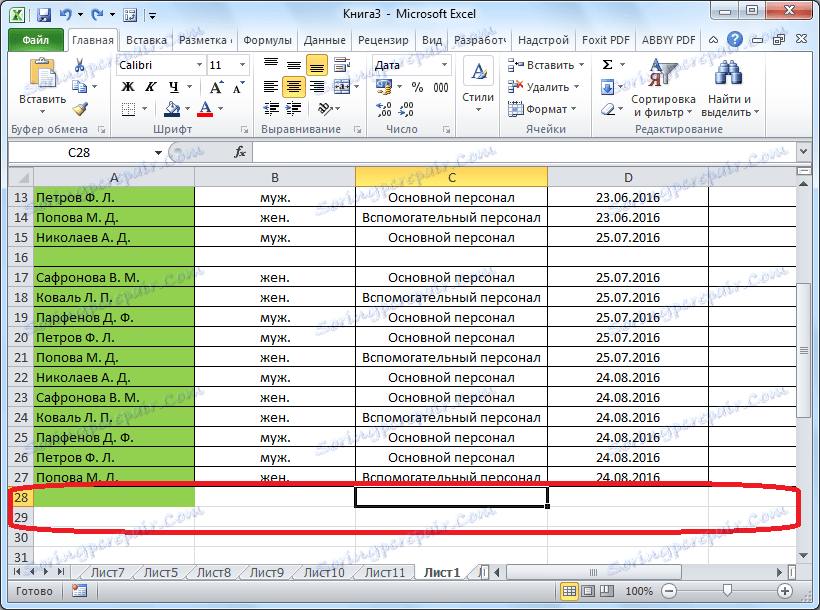
Da biste tablicu pomaknuli prema dolje, odaberite posljednji redak tablice. U desnom donjem donjem kutu nastaje križ. Povucite ga niz redaka koliko trebamo proširiti stol.
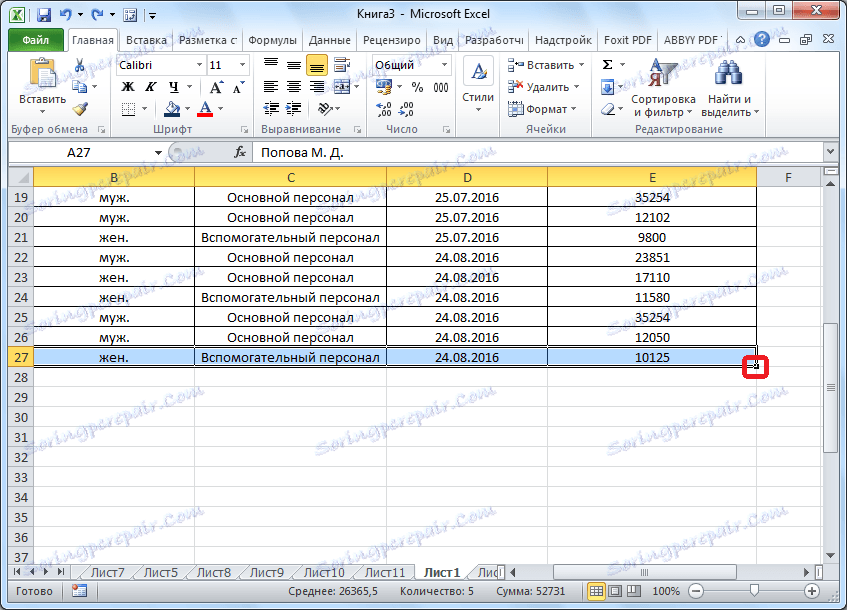
Ali, kao što možete vidjeti, sve donje stanice formiraju se s ispunjenim podacima iz matične stanice. Da biste uklonili te podatke, odaberite novo stvorene ćelije i kliknite desnu tipku miša. U rezultatu kontekstnom izborniku odaberite stavku "Clear content".
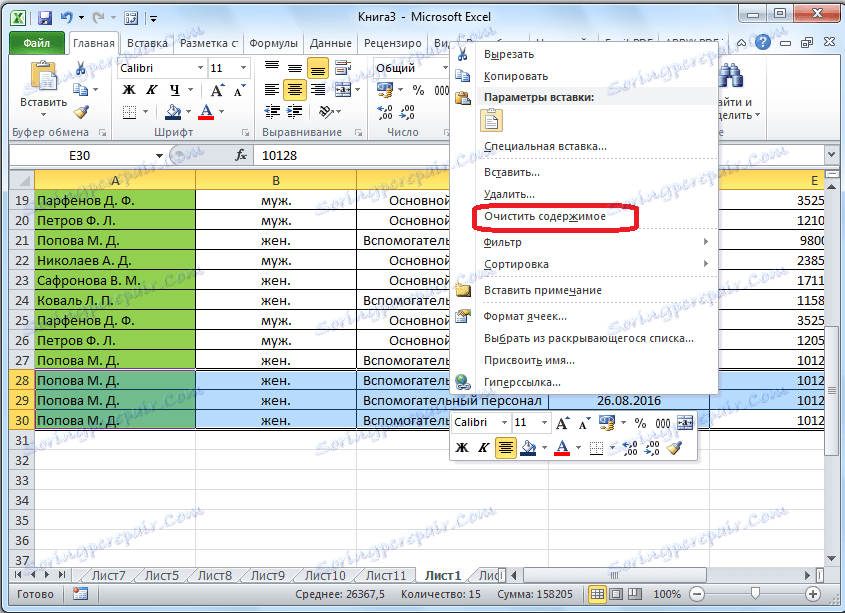
Kao što možete vidjeti, stanice su izbrisane i spremne za ispunjavanje podataka.
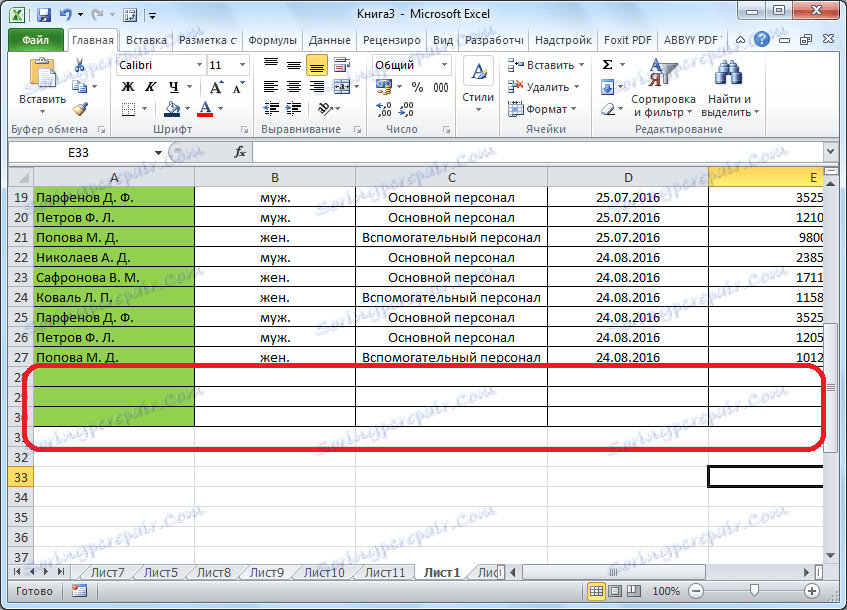
Treba napomenuti da je ova metoda pogodna samo ako tablica nema dno crta ukupnih iznosa.
Stvaranje pametne tablice
No, mnogo je prikladnije stvoriti takozvani "pametni stol". To se može učiniti jednom, a ne brinite se da se neka linija neće dodati u tablicu kada se doda. Ova će se tablica protezati i, osim toga, svi podaci koji su u njega upisani neće pasti iz formula koje se koriste u tablici, na listi i u knjizi u cjelini.
Dakle, kako biste stvorili "pametnu tablicu", odaberite sve stanice koje treba unijeti. Na kartici "Početna" kliknite gumb "Format kao stol". U otvorenom popisu dostupnih stilova odaberite stil koji smatrate najprikladnijom. Da biste stvorili "pametnu tablicu", izbor određenog stila nije bitan.
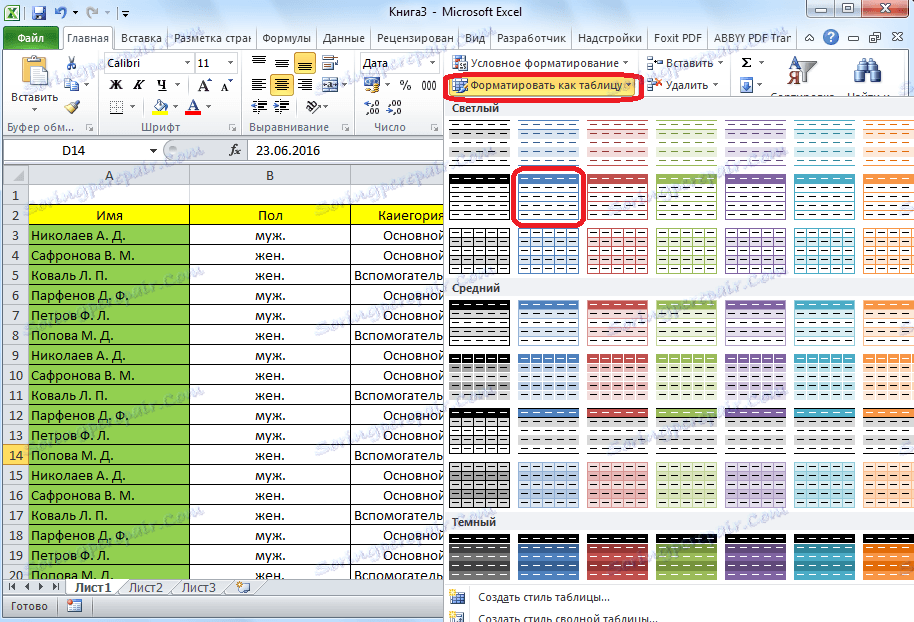
Nakon što odaberete stil, otvorit će se dijaloški okvir, koji označava raspon ćelija koje smo odabrali pa ne morate ništa poduzimati. Samo kliknite gumb "U redu".
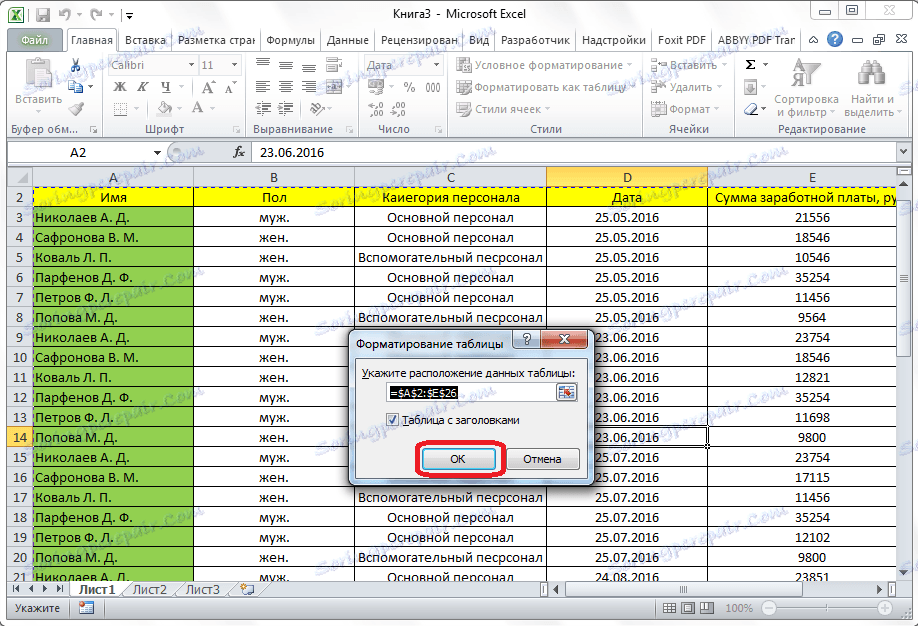
Pametni stol je spreman.
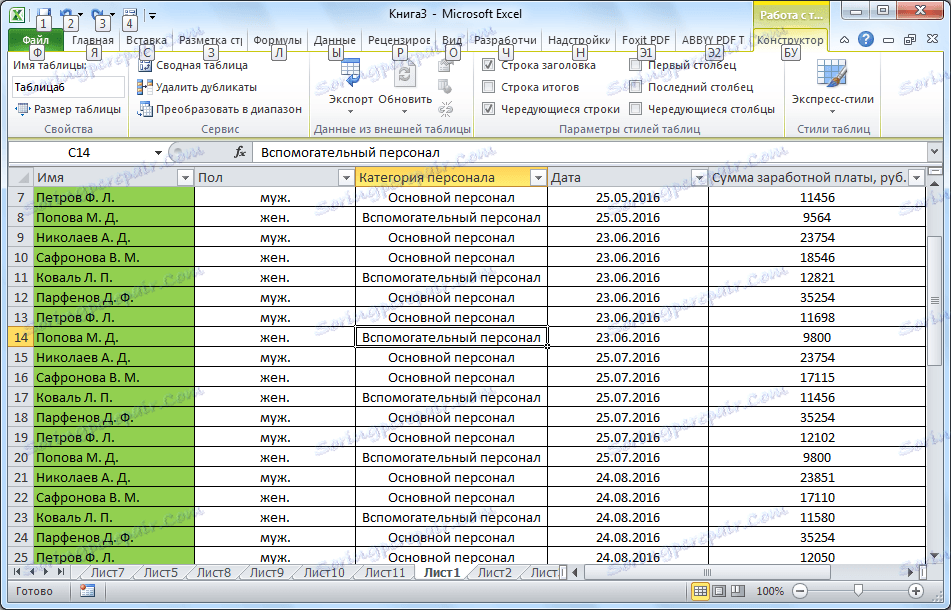
Sada, da biste dodali liniju, kliknite ćeliju iznad koje će se crta stvoriti. U kontekstnom izborniku odaberite stavku "Umetanje redaka gornje tablice".
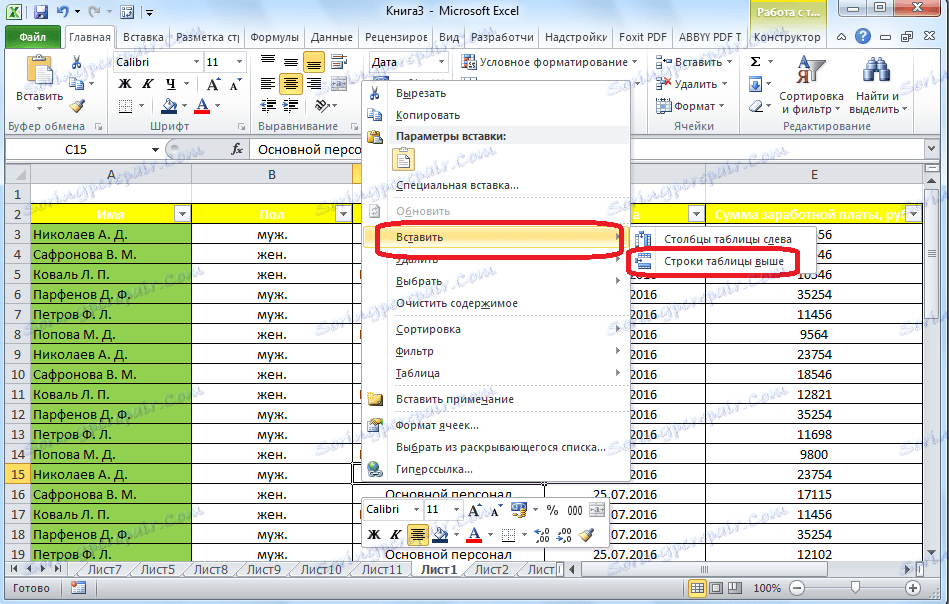
Dodana je crta.
Redak između redaka može se dodati jednostavnim pritiskom na tipku "Ctrl +". Više od ovog puta nećete morati ući.
Na kraju "pametne tablice" možete dodati red na nekoliko načina.
Možete kliknuti na zadnju ćeliju posljednjeg retka i pritisnite tipku Tab (Tab) na tipkovnici.
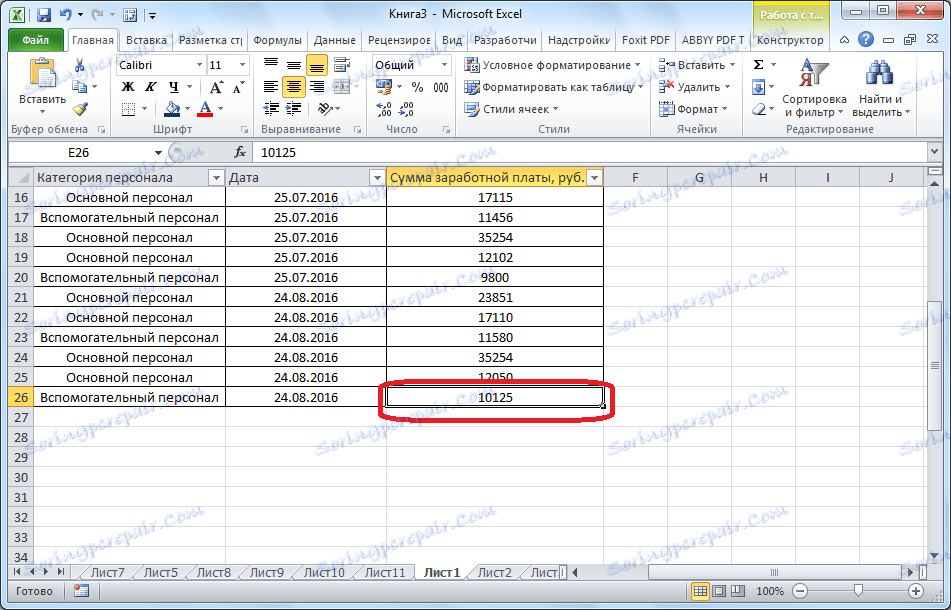
Također, možete premjestiti pokazivač u donji desni kut zadnje ćelije i povući je dolje.
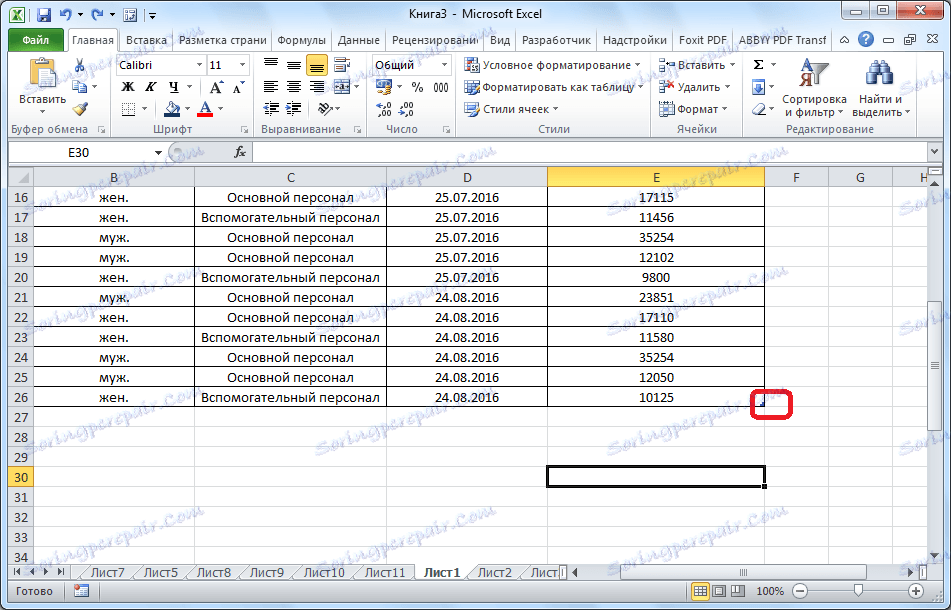
Ovaj put će se nove stanice početno stvoriti neispunjene i neće se morati ukloniti iz podataka.
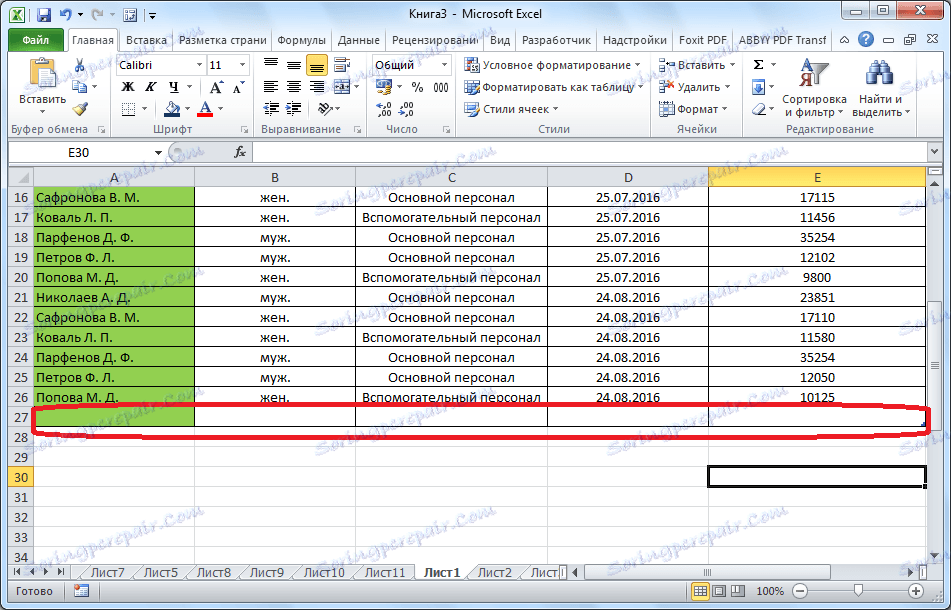
Ili samo unesite podatke ispod donje tablice i automatski će biti uključeni u tablicu.
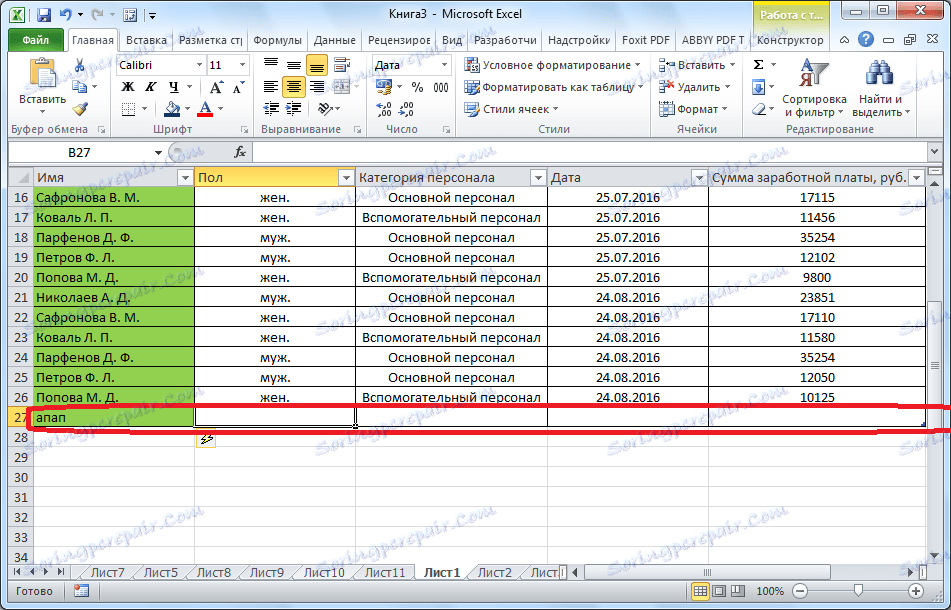
Kao što vidite, možete dodati stanice u tablicu u programu Microsoft Excel na različite načine, ali kako biste izbjegli probleme s dodavanjem, prije je najbolje stvoriti "pametnu tablicu" pomoću formata.